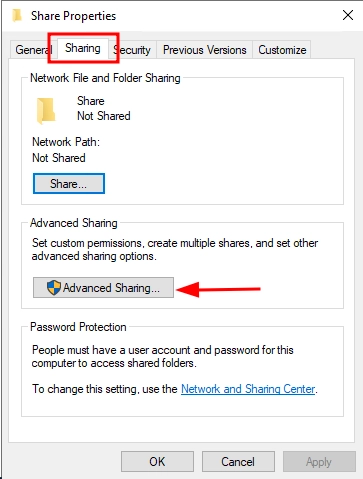Connexion via SSH à l'aide de la clé Putty
Ce tutoriel fournit des instructions pas à pas sur l'installation de PuTTY SSH, son utilisation et la configuration de l'authentification par clé. En suivant ces instructions, vous serez en mesure d'établir une connexion sécurisée à un serveur distant à l'aide de PuTTY.
Les défis actuels
Les environnements professionnels actuels utilisent souvent plusieurs systèmes d'exploitation. Pensez aux stations de travail et aux serveurs. Les périphériques réseau, les serveurs Linux, les systèmes IoT et les postes de travail Linux peuvent avoir besoin d'être connectés à un poste de travail Windows. La connexion sécurisée de ces environnements et la protection des données sont les défis rencontrés de nos jours. Un outil comme PuTTY peut vous aider dans cette tâche.
SSH - qu'est-ce que c'est ?
Secure Shell ou Secure Socket Shell (SSH) est un protocole réseau qui permet aux utilisateurs d'accéder à des ordinateurs en toute sécurité sur des réseaux non sécurisés, en particulier pour les administrateurs système.
Le protocole SSH est également mis en œuvre par le biais d'une suite d'utilitaires. Secure Shell permet de communiquer en toute sécurité entre deux ordinateurs sur un réseau ouvert, tel qu'Internet, à l'aide d'une authentification par mot de passe fort et d'une authentification par clé publique.
Les administrateurs réseau utilisent SSH pour accéder à distance à un autre ordinateur, exécuter des commandes et déplacer des fichiers entre ordinateurs, ainsi que pour fournir un cryptage fort.
Grâce à SSH, vous pouvez accéder en toute sécurité à un ordinateur ou à un périphérique sur un réseau non sécurisé. Les connexions SSH peuvent être utilisées pour configurer des serveurs Linux et des périphériques réseau à distance.
Qu'est-ce que PuTTY ?
Les administrateurs système s'appuient sur SSH (Secure Shell) pour établir des connexions sécurisées avec des périphériques distants, ce qui leur permet d'effectuer diverses tâches de manière efficace. Voici quelques-unes des principales activités que les administrateurs système effectuent à l'aide de SSH :
1. Audit des fichiers journaux dans var/log :
En se connectant à des périphériques distants via SSH, ils peuvent naviguer jusqu'au répertoire var/log et analyser les fichiers journaux afin d'identifier toute anomalie ou tout problème potentiel.
2. Modifier les fichiers de configuration dans /etc :
Les administrateurs système utilisent SSH pour accéder au répertoire /etc et modifier ces fichiers si nécessaire.
3. Mettre à jour les logiciels à l'aide de DNF ou d'APT :
Avec SSH, ils peuvent utiliser des gestionnaires de paquets comme DNF (Dandified Yum) ou APT (Advanced Package Tool) pour télécharger et installer des mises à jour de manière transparente. Cela permet aux administrateurs système de maintenir les systèmes à jour avec les derniers correctifs de sécurité, les corrections de bogues et les améliorations de fonctionnalités.
4. Se connecter aux appareils du réseau :
SSH est un outil crucial pour les administrateurs système qui souhaitent se connecter à divers périphériques réseau, y compris les routeurs et les commutateurs gérés.
5. Activer ou désactiver les ports des commutateurs :
Les administrateurs système ont souvent besoin d'activer ou de désactiver des ports de commutateur individuels pour gérer efficacement la connectivité du réseau.
6. Gérer les tables de routage :
Les administrateurs peuvent utiliser SSH pour se connecter aux routeurs et aux commutateurs gérés, afin d'accéder aux configurations des tables de routage.
7. Configurer les protocoles de routage à distance :
SSH permet aux administrateurs de configurer à distance les protocoles de routage sur les équipements du réseau. Qu'il s'agisse d'OSPF (Open Shortest Path First), de BGP (Border Gateway Protocol) ou d'EIGRP (Enhanced Interior Gateway Routing Protocol), ils peuvent établir des sessions SSH avec les routeurs et les commutateurs et modifier les paramètres du protocole de routage.
Comment installer PuTTY
Vous devez d'abord installer l'utilitaire PuTTYGen, disponible sur ce lien
Pour installer PuTTY sur votre système Windows, suivez ces étapes simples :
1. Commencez par sélectionner le fichier de paquetage approprié à votre système. Trois options s'offrent à vous en fonction de l'architecture de votre système : 64-bit x86, 64-bit Arm, ou 32-bit x86.
2. Une fois que vous avez identifié le bon fichier de paquetage, téléchargez l'exécutable d'installation. Veillez à l'enregistrer à un endroit de votre ordinateur où vous pourrez facilement y accéder.
Ensuite, lancez l'utilitaire et cliquez sur le bouton Générer. Pendant la génération de la clé, le programme vous informera que vous devez effectuer des actions aléatoires (comme déplacer le curseur) pour générer une séquence aléatoire. En conséquence, des clés publiques et privées seront générées.
- Utilisez les boutons"Enregistrer la clé privée" et"Enregistrer la clé publique" pour enregistrer les clés sur votre ordinateur. Par précaution, vous pouvez enregistrer la clé en lui attribuant un mot de passe.
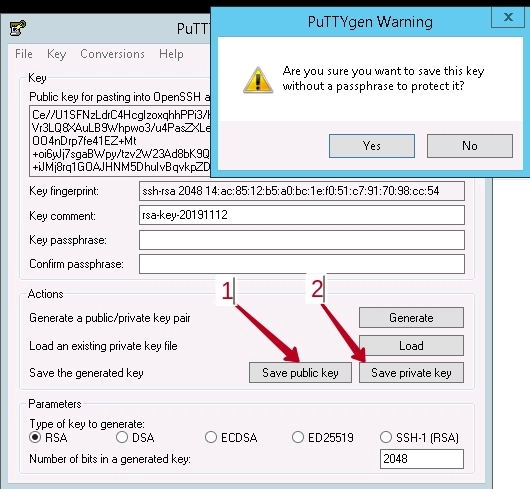
Ensuite, vous devez ajouter une clé publique au serveur auquel vous souhaitez vous connecter.
- Pour ce faire, connectez-vous via SSH, en utilisant le mot de passe, et ouvrez le fichier.ssh / authorized_keys dans le répertoire personnel de l'utilisateur.
L'entrée suivante doit être ajoutée à la fin du fichier.
ssh-rsa your_public_key_here //Here we specify the rsa key itself
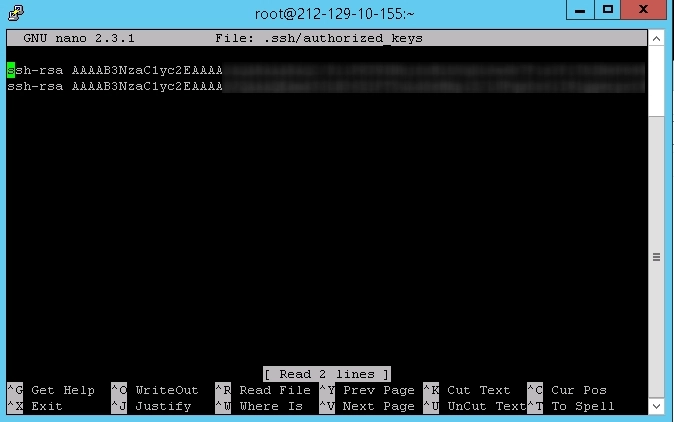
Dans cet exemple, il est prévu de se connecter avec le compte root, donc le chemin vers le fichier /root/.ssh/authorized_keys est le suivant
Vous pouvez voir le contenu de la clé dans le fichier lui-même, cette partie est mise en évidence dans la capture d'écran.
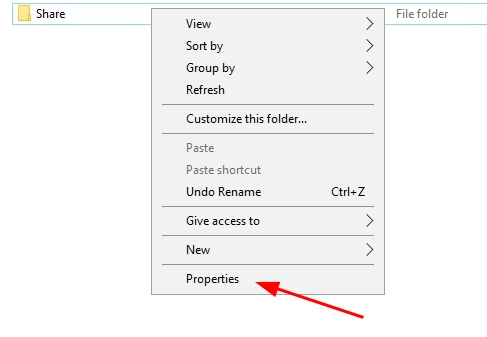
Ensuite, dans la fenêtre Putty, allez dans l'onglet "Connexion" → "SSH" → "Auth" et, dans le champ du bas, indiquez le chemin d'accès au fichier de la clé privée (avec une extension* .ppk).
- Ensuite, entrez l'adresse du serveur dans l'onglet principal du programme et connectez-vous.
Lors de la connexion, le programme vous demandera le nom de l'utilisateur avec lequel vous prévoyez de vous connecter.
Saisissez le nom du compte pour lequel vous avez précédemment saisi la clé (dans notre cas, root), puis accédez à la console.
Si la clé a été sauvegardée avec un mot de passe - après avoir saisi le login, vous devrez saisir le mot de passe de la clé SSH (il peut être différent du mot de passe du compte).